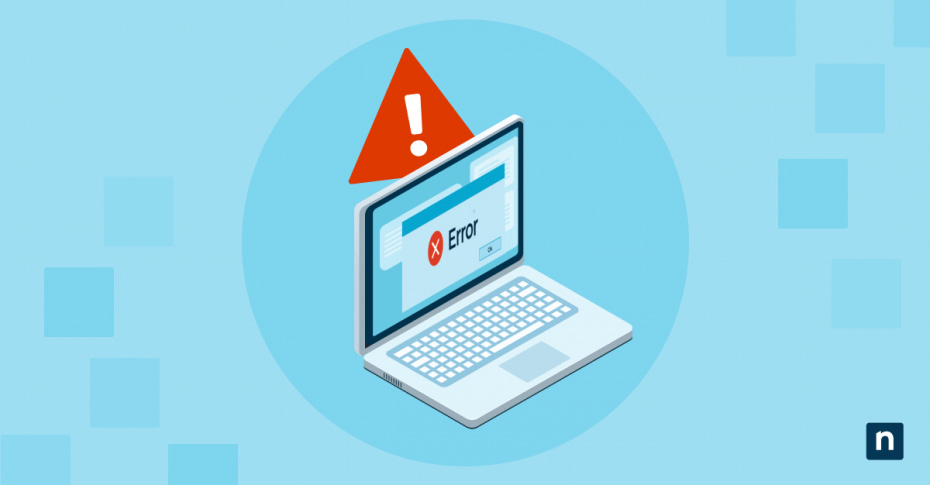L’internet offre une vaste bibliothèque d’applications, de documents et d’outils qu’il est facile d’enregistrer d’un simple clic, mais cette commodité comporte des risques. Les logiciels malveillants et autres menaces se cachent souvent dans des éléments téléchargeables, tels que des fichiers, des exécutables, des scripts, ainsi que des pièces jointes d’e-mail.
Pour lutter contre ces menaces, Windows marque les fichiers téléchargés avec un identifiant de sécurité (appelé identifiant de zone) et les transmet au gestionnaire de pièces jointes, une fonction qui bloque ou avertit contre les fichiers enregistrés. Bien que cela permette d’éviter les menaces, les invites répétitives peuvent avoir un impact négatif sur les entreprises qui partagent souvent des fichiers fiables en interne.
Si vous cherchez à supprimer cette fonctionnalité pour accélérer votre flux de travail, vous êtes au bon endroit. Ce guide vous montrera deux méthodes pour activer ou désactiver le blocage des fichiers téléchargés sur Windows 10, vous présentera les FAQ et vous proposera des résolutions pour les problèmes les plus courants.
Méthode 1 : Désactiver le blocage des fichiers via la stratégie de groupe
La désactivation du gestionnaire de pièces jointes Windows et de l’identificateur de zone peut être effectuée à l’aide de l’éditeur de stratégie de groupe. Cependant, cette approche est limitée aux utilisateurs de Windows 10 Pro, Enterprise et Education.
⚠️ REMARQUE : Il est conseillé aux utilisateurs de procéder à des tests appropriés avant d’apporter des modifications à la stratégie de groupe, en particulier pour les utilisateurs au niveau de l’entreprise, car ces modifications s’appliquent facilement à tous les appareils au sein d’un environnement. Pour revenir facilement sur des erreurs, sauvegardez vos paramètres de stratégie de groupe avant de poursuivre.
Étape 1 : Ouvrir l’éditeur de stratégie de groupe local
- Lancez la boîte de dialogue Exécuter en appuyant sur la touche Windows + R.
- Tapez gpedit.msc et appuyez sur Entrée pour ouvrir l’éditeur de stratégie de groupe local.
Étape 2 : Naviguer vers la stratégie du gestionnaire de pièces jointes
- Dans l’objet de stratégie de groupe, naviguez jusqu’au chemin suivant : Configuration des utilisateurs > Modèles administratifs > Composants Windows > Gestionnaire de pièces jointes.
Étape 3 : Configurer les paramètres de la stratégie
- Passez votre curseur sur Ne pas conserver les informations de zone dans les pièces jointes, puis double-cliquez.
- Cliquez sur le point situé à côté de Activé pour désactiver le paramètre de stratégie.
- Pour annuler l’étape précédente, sélectionnez Désactivé.
- Appuyez sur Appliquer, puis sur OK.
Étape 4 : Redémarrer ou se déconnecter
- Quittez l’éditeur de stratégie de groupe local.
- Redémarrez votre ordinateur ou déconnectez-vous et reconnectez-vous pour que les modifications s’appliquent.
Méthode 2 : Désactiver le blocage des fichiers via l’éditeur de registre
Pour les appareils fonctionnant avec l’édition Windows Home, vous pouvez utiliser l’éditeur de registre pour désactiver Windows Attachment Manager et Zone Identifier. De plus, si vous devez appliquer cette modification à plusieurs appareils en dehors d’un environnement Active Directory, vous pouvez utiliser des scripts en exportant des fichiers .reg.
⚠️ Important : Les modifications apportées par l’intermédiaire de l’éditeur du registre s’appliquent instantanément et les erreurs peuvent entraîner une instabilité des performances et des fonctionnalités de l’appareil. Il est essentiel d’exporter les clés spécifiques que vous avez l’intention de modifier ou de créer une sauvegarde complète du registre créer une sauvegarde complète du registre au cas où les choses se passeraient mal après la modification.
Étape 1 : Lancer l’éditeur du registre
- Appuyez surla touche Windows + R pour ouvrir Exécuter.
- Dans la boîte de dialogue Exécuter, tapez regedit, puis appuyez sur Entrée.
Étape 2 : Recherchez la clé de registre du Gestionnaire de pièces jointes
- Naviguez jusqu’au chemin d’accès suivant : HKEY_CURRENT_USER\Software\Microsoft\Windows\CurrentVersion\Policies\Attachments.
- Si la clé Pièces jointe n’existe pas, cliquez avec le bouton droit de la souris sur Stratégies, puis sélectionnez Nouveau> Clé dans le menu contextuel.
- Nommez la clé nouvellement créée Pièces jointes.
Étape 3 : Modifier ou créer une valeur DWORD
- Dans Pièces jointes, recherchez la valeur SaveZoneInformation, puis double-cliquez.
- Si vous ne trouvez pas SaveZoneInformation, faites un clic droit dans Pièces jointes et créez une nouvelle valeur DWORD (32 bits) .
- Nommez la valeur DWORD SaveZoneInformation.
- En fonction du résultat que vous souhaitez obtenir, définissez sa valeur :
- 2 pour permettre le blocage des fichiers téléchargés.
- 1 pour empêcher le blocage des fichiers téléchargés.
- Appuyez sur OK pour régler la valeur souhaitée.
Étape 4 : Quitter et appliquer les modifications
- Quittez l’éditeur de registre.
Qu’est-ce que le Gestionnaire de pièces jointes Windows ?
Lorsque vous téléchargez un fichier, le gestionnaire de pièces jointes lui attribue un identifiant de zone qui indique sa source (Internet, intranet local, sites de confiance ou sites à accès restreint). Lorsque le gestionnaire de pièces jointes détecte un fichier provenant d’une source non fiable, telle qu’Internet, il ouvre une invite qui vous avertit avant d’ouvrir le fichier.
En résumé, le gestionnaire de pièces jointes est une fonction intégrée de Windows qui protège les appareils contre les pièces jointes dangereuses et les fichiers téléchargeables à partir d’Internet. Sans lui, il n’y aurait pas d’avertissement empêchant les utilisateurs d’ouvrir accidentellement des fichiers nuisibles susceptibles de compromettre la sécurité d’un ordinateur ou d’un réseau.
Problèmes courants lors de la modification du gestionnaire de pièces jointes de Windows
Problème : La stratégie de groupe n’est pas disponible
L’éditeur de stratégie de groupe n’est disponible que pour Windows 10 ou 11 Pro, Enterprise et Education. Si vous utilisez Windows 10 Home et que vous souhaitez empêcher le blocage des fichiers téléchargés, vous devez utiliser l’Éditeur de registre.
Problème : La configuration ne s’applique pas
Si vous avez modifié votre éditeur de stratégie de groupe pour désactiver le blocage des fichiers téléchargés sur Windows 10 et 11, vous devez exécuter une mise à jour de la stratégie de groupe pour qu’elle s’applique. Pour ce faire, ouvrez une invite de commande surélevée, tapez gpupdate /force, appuyez sur Entrée, attendez que le processus se termine, puis redémarrez votre ordinateur.
Problème : Pas d’option de déblocage dans les propriétés du fichier
Si vous ne trouvez pas l’option Débloquer dans les Propriétés du fichier, c’est que le fichier n’a pas été signalé comme nuisible par le Gestionnaire de pièces jointes. De plus, si les informations de la zone d’un fichier sont manquantes, l’option Débloquer n’apparaîtra pas dans la fenêtre « Propriétés » du fichier.
FAQ sur la désactivation du Gestionnaire de pièces jointes Windows
Cela concerne-t-il tous les fichiers ou seulement ceux qui ont été téléchargés ?
La désactivation du gestionnaire de pièces jointes de Windows n’empêchera Windows que de bloquer les fichiers téléchargés à partir d’Internet. De plus, les fichiers que vous avez enregistrés avant cette modification ne seront pas affectés, car l’identificateur de zone et le gestionnaire de pièces jointes ne gèrent que les fichiers entrants provenant de sources potentiellement dangereuses.
Puis-je débloquer manuellement des fichiers individuels ?
Oui, vous pouvez débloquer manuellement des fichiers individuels. Pour ce faire, cliquez avec le bouton droit de la souris sur le fichier bloqué, puis allez dans Propriétés > onglet Général. Sous l’onglet Général, trouvez la case Sécurité, cochez Débloquer et cliquez sur Appliquer.
La désactivation de cette fonction réduira-t-elle la sécurité ?
La désactivation du gestionnaire de pièces jointes et de l’identificateur de zone peut s’avérer préjudiciable à la sécurité de votre appareil, en particulier si vous téléchargez des fichiers à partir de sources non fiables. Par exemple, l’ouverture d’un e-mail de phishing ne déclenche pas d’avertissement de sécurité lorsque vous enregistrez la pièce jointe, ce qui vous expose au risque de compromettre accidentellement la sécurité de votre appareil.
Cela dit, la désactivation de ces fonctions n’est recommandée que dans les environnements sécurisés, dotés d’une solide protection contre les logiciels malveillants et de stratégies de cybersécurité modernes pour aider les utilisateurs à reconnaître les menaces potentielles en ligne.
Comment empêcher Windows de bloquer les fichiers téléchargés ?
En règle générale, Windows bloque les fichiers enregistrés sur Internet si le gestionnaire de pièces jointes les juge dangereux. Si vous vous demandez comment désactiver le Gestionnaire de pièces jointes de Windows, vous pouvez suivre deux méthodes en fonction de votre cas d’utilisation.
Si vous devez appliquer la modification dans un environnement Active Directory, vous devez utiliser l’éditeur de stratégie de groupe. Les administrateurs peuvent également désactiver la fonction à l’aide de l’éditeur de registre, ce qui leur permet d’exporter un fichier .reg modifié et de le mettre en œuvre sous forme de script sur plusieurs appareils en dehors d’un environnement Active Directory.
Désactiver le blocage des fichiers téléchargés sur Windows 10 pour un partage de fichiers plus fluide
La désactivation du gestionnaire de pièces jointes sur Windows élimine le blocage des fichiers et les fenêtres pop-up de sécurité répétitives qui peuvent perturber votre flux de travail, ce qui contribue à réduire les interruptions et à améliorer la productivité. L’utilisation de l’éditeur de stratégie de groupe est recommandée aux administrateurs souhaitant effectuer cette modification dans les environnements Active Directory fonctionnant sur Windows 10 Pro, Enterprise ou Education. D’autre part, la méthode du registre offre une solution de rechange aux utilisateurs de l’édition familiale.
Il est important de rappeler que la désactivation de cette fonction de sécurité peut rendre les systèmes plus vulnérables aux logiciels malveillants et autres menaces sur l’internet. Cela dit, cette modification n’est conseillée que pour les environnements sécurisés avec des sources de téléchargement vérifiées.